Het maken van een caricatuur in Photoshop is een creatieve en leuke uitdaging die zowel oefening als de juiste techniek vereist. In deze handleiding leer je stap voor stap hoe je een caricatuur vanaf nul kunt afmaken, terwijl je belangrijke principes van digitaal schilderen in overweging neemt.
Belangrijkste inzichten
- Ga van donker naar licht om een solide basis toon te creëren.
- Gebruik Underpainting om de kleurvariaties en schaduwcorrecties goed aan te brengen.
- Houd de perspectief in de gaten en werk niet te gedetailleerd.
- De keuze van kleuren is cruciaal voor het karakter van het portret.
- Experimenteer met verschillende penseelgereedschappen om textuur te creëren.
Stap-voor-stap handleiding
Begin met het opschrijven van je kleurpalet uit het vorige deel van de tutorial en plaats het in een praktisch formaat. Het palet kan variëren, maar het is belangrijk om het zo te maken dat je de gewenste kleuren snel kunt oproepen.
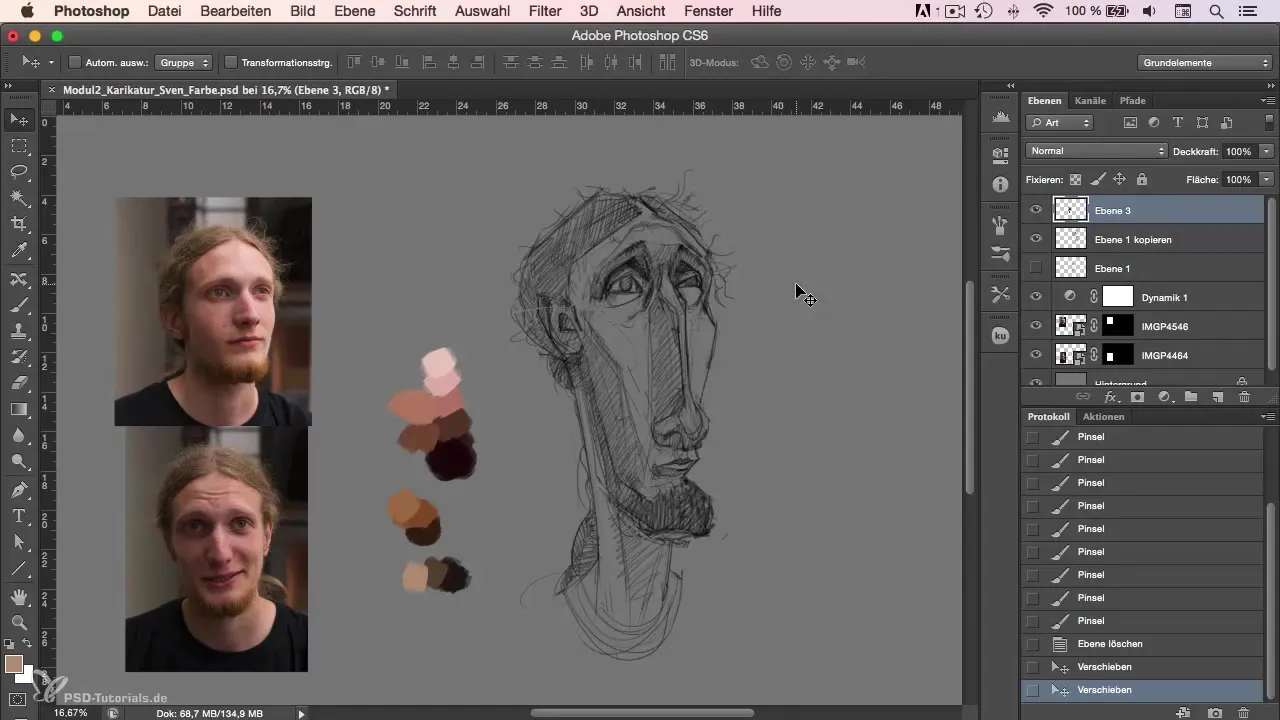
De volgende stap is het vaststellen van de donkerheid van de ondergrond. Kies de donkerste kleur uit je palet en vul het gehele gebied onder de schets in. Dit geeft je afbeelding een solide en gelijkmatige basis toon die belangrijk is voor het aanstaande schilderen.
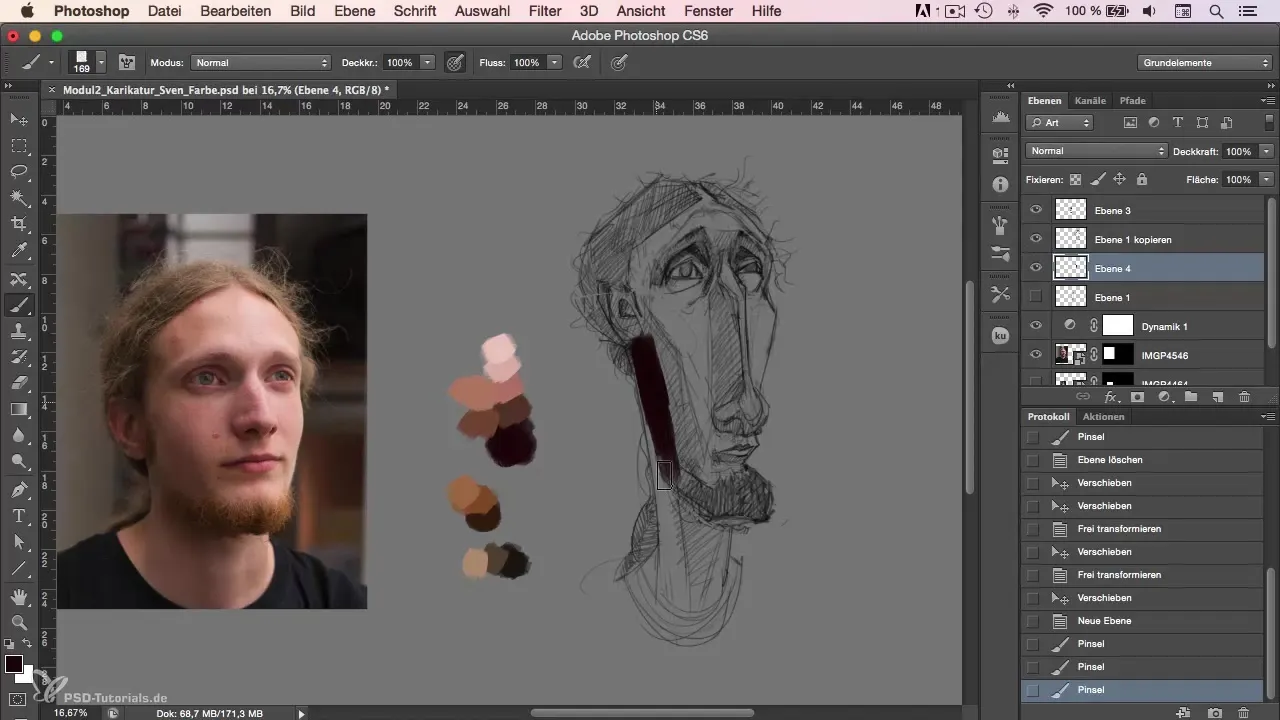
Zodra de Underpainting is gemaakt, werk je met een nieuwe laag die je boven de schets plaatst. Het is belangrijk om niet te dichtbij in te zoomen, zodat je niet verliest in details. Gebruik de kleuren uit je palet en teken ruw de donkerste tonen in door alleen licht op het scherm te drukken.
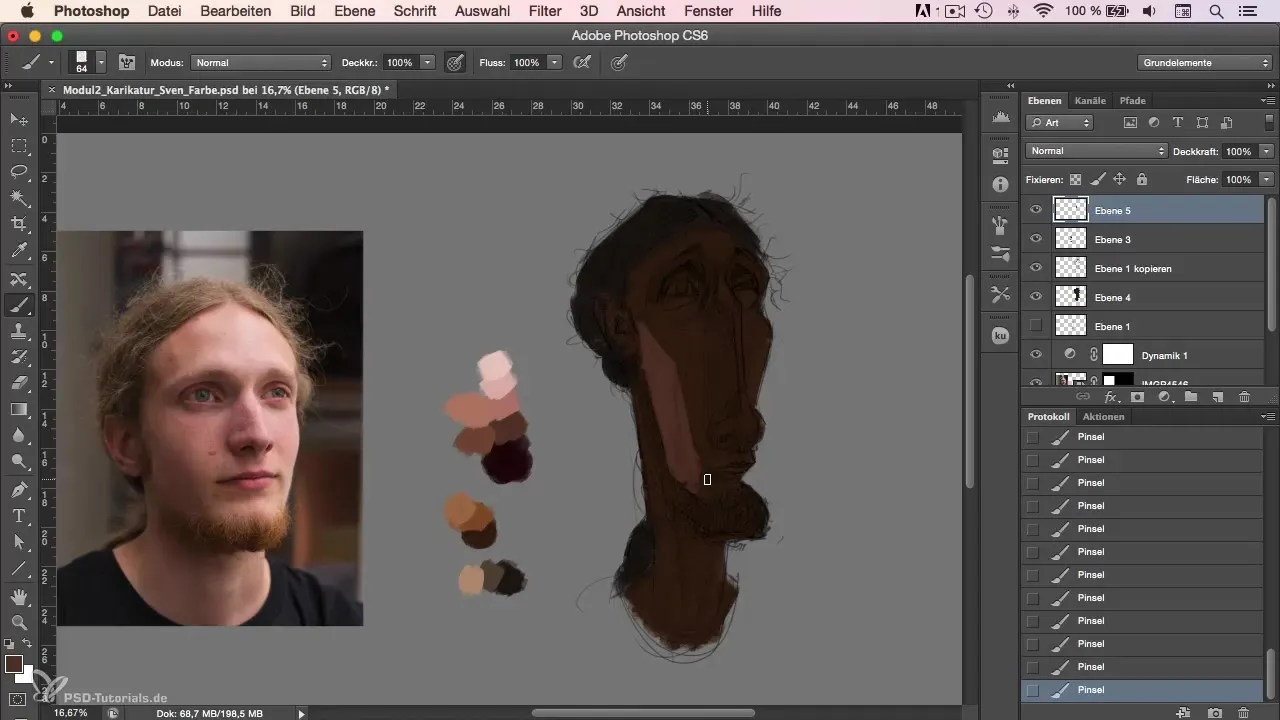
Experimenteer bij het schilderen met kleurvariaties en observeer de verschillen in de kleuren van de originele foto. Dit kan helpen om levendigere tonen in de caricatuur te brengen. Gebruik bijvoorbeeld intensere roodtinten bij de neus en de ogen om bepaalde kenmerken te accentueren.
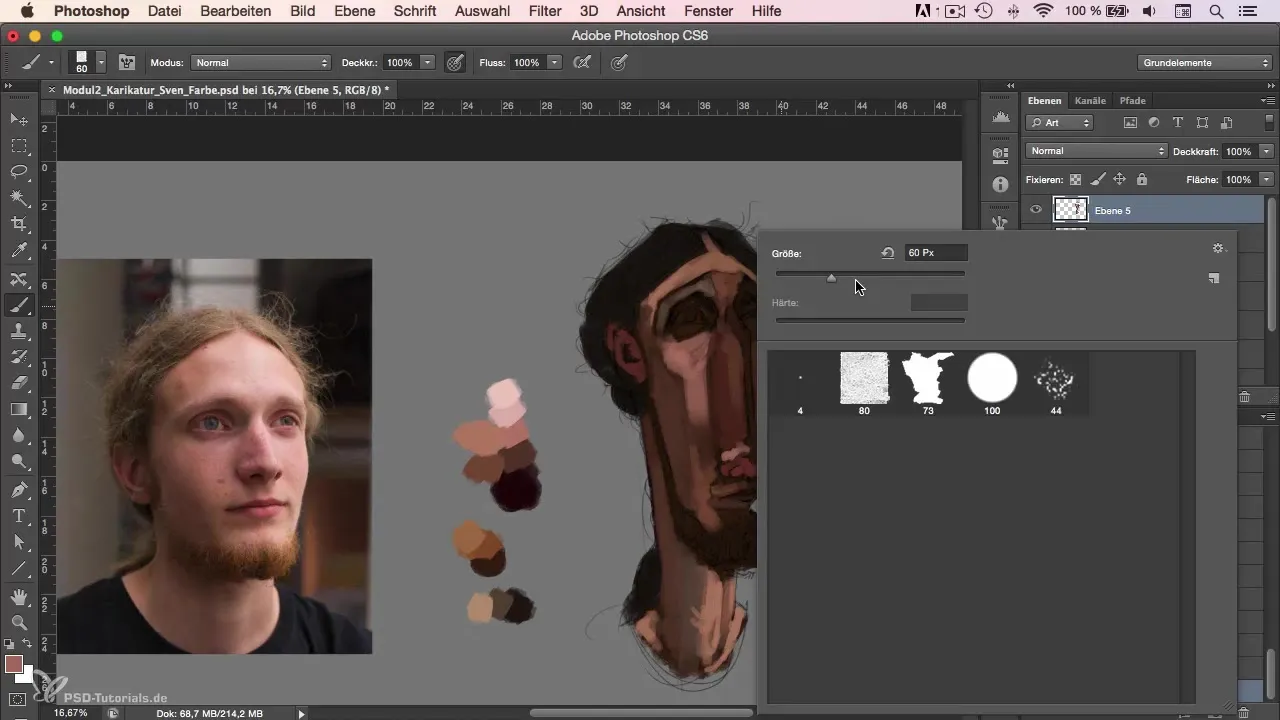
Wanneer je aan het oog werkt, zorg ervoor dat je de oogleden ruw en niet te precies uitwerkt. Houd altijd het geheel in de gaten en neem regelmatig afstand van de tekening om de voortgang te controleren. Deze methode helpt om de proporties en het totale effect goed te beoordelen.
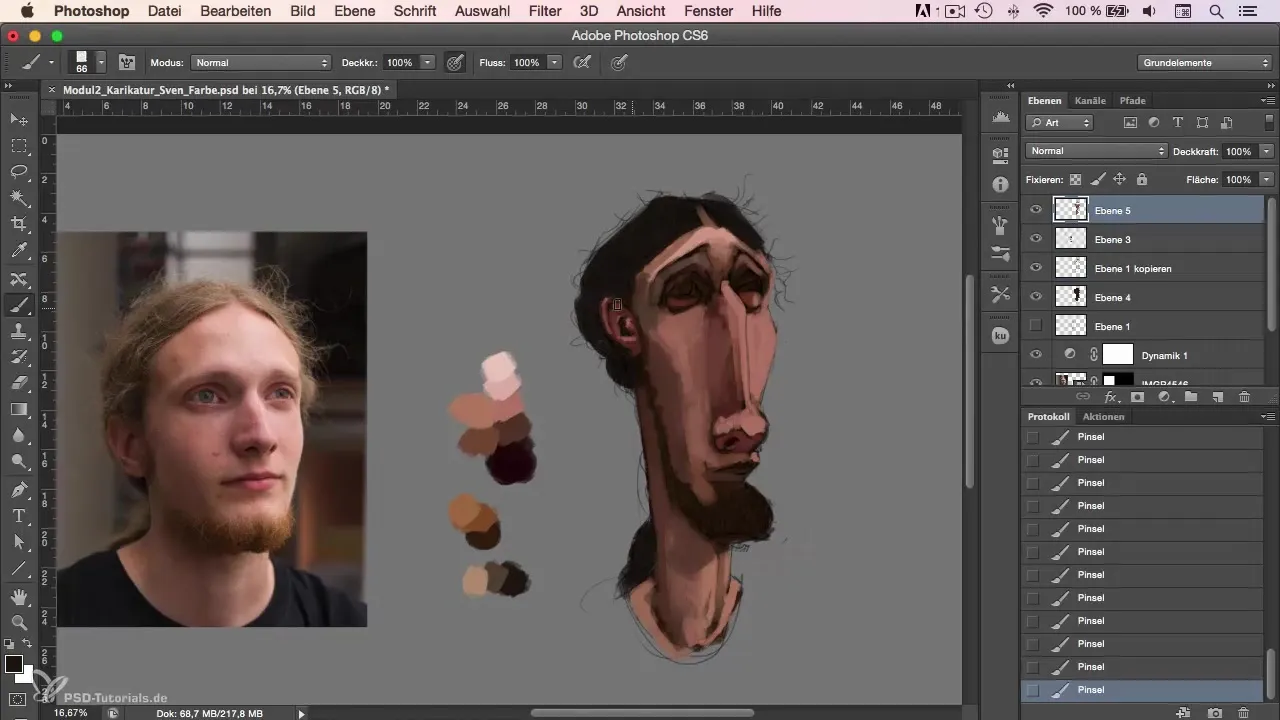
Draai je terug naar het haar en gebruik geen klein penseel, maar een groter penseel om de schaduwen van het haar te tekenen. Het hele proces moet ook ruw worden gehouden, omdat dit helpt om het tijdloos te laten lijken.
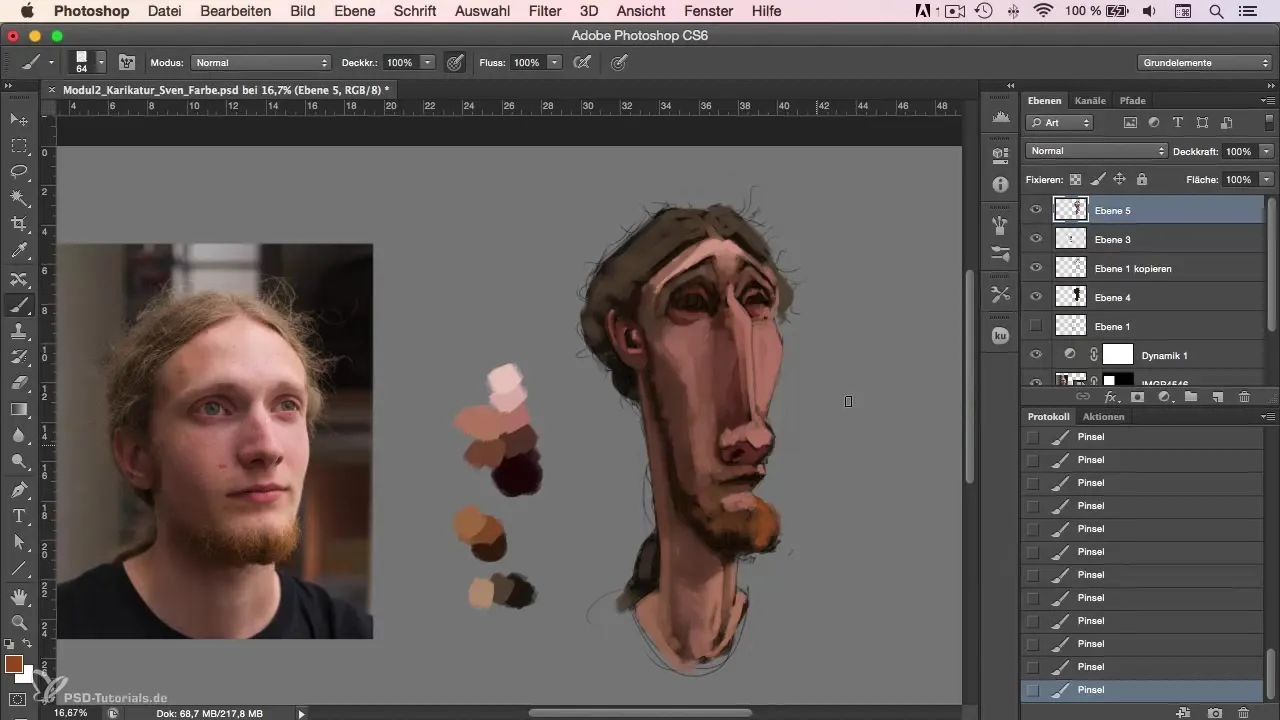
Focus op het gezicht voordat je de achtergrond schildert. De achtergrond wordt vaak als laatste stap gedaan om ervoor te zorgen dat de hoofdfiguur goed zichtbaar is.
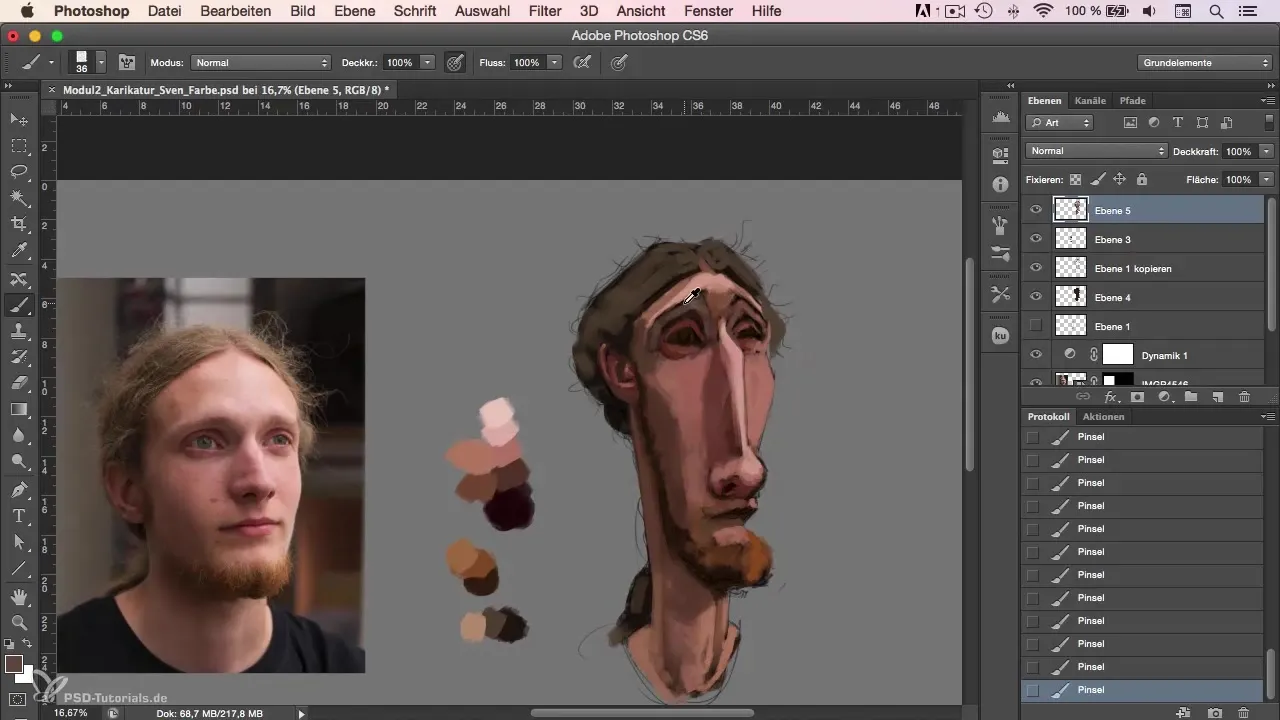
Je kunt ook nieuwe lagen gebruiken om de ontevredenheid over bepaalde gebieden terug te zetten. Dit helpt je om plekken opnieuw uit te proberen zonder je hele voortgang te verliezen.
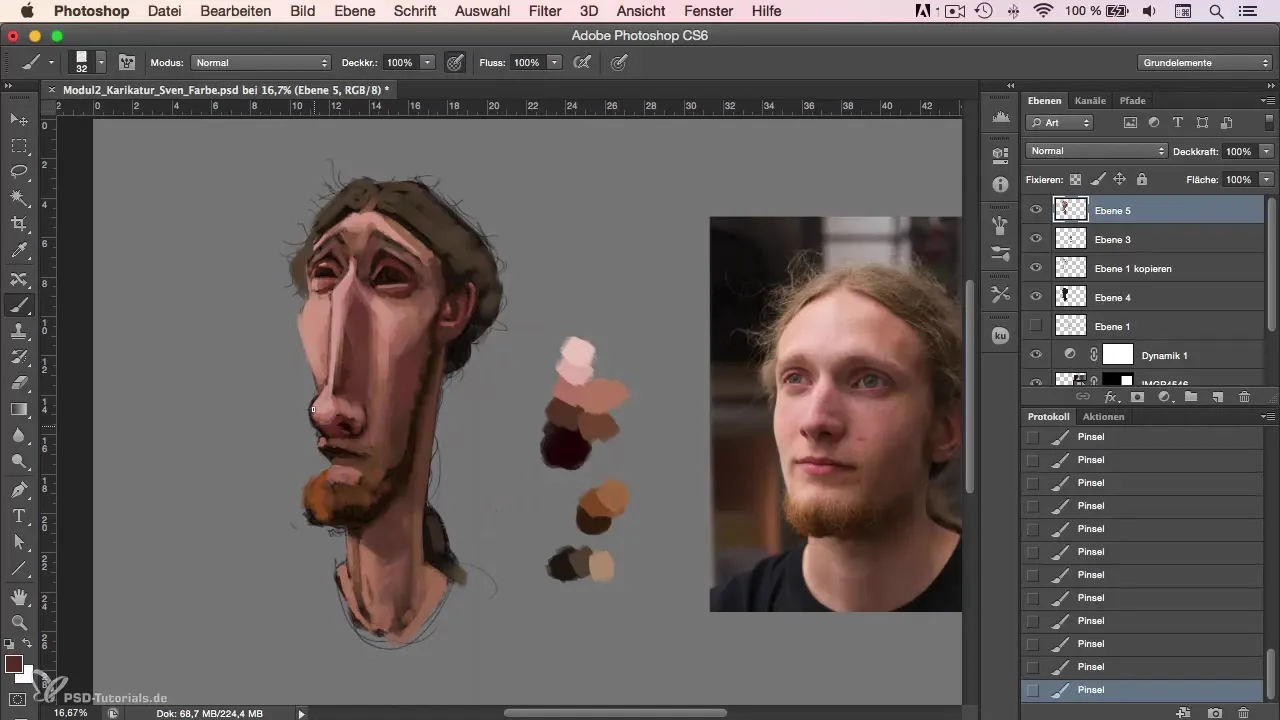
Het observeren van de kleurvariaties is een cruciaal punt in het proces. Let op reflecties en welke tonen zich in verschillende gebieden bevinden. Dit vergt enige training, maar zal je na verloop van tijd gemakkelijker afgaan.
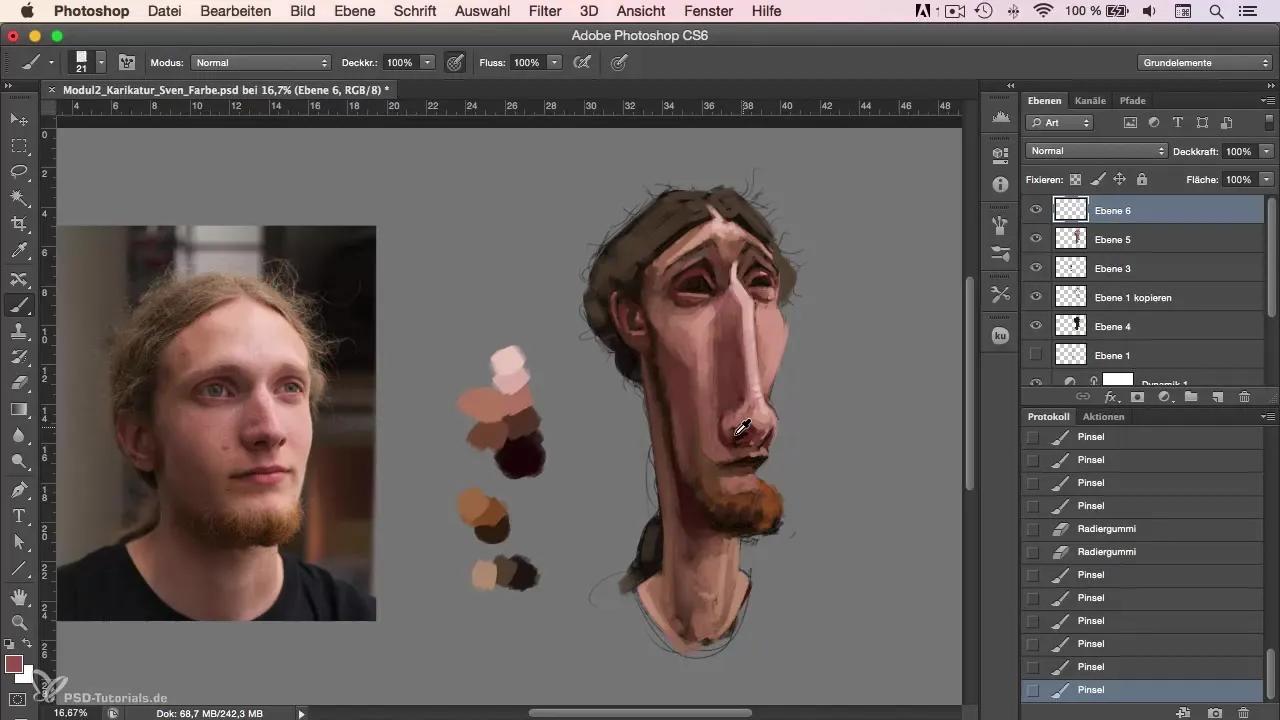
Als je het einde nadert, is het corrigeren van de oppervlakken de volgende stap. Zorg ervoor dat je de laatste details in de tonen en texturen aanbrengt. Dit is belangrijk om het uiteindelijke resultaat te optimaliseren.
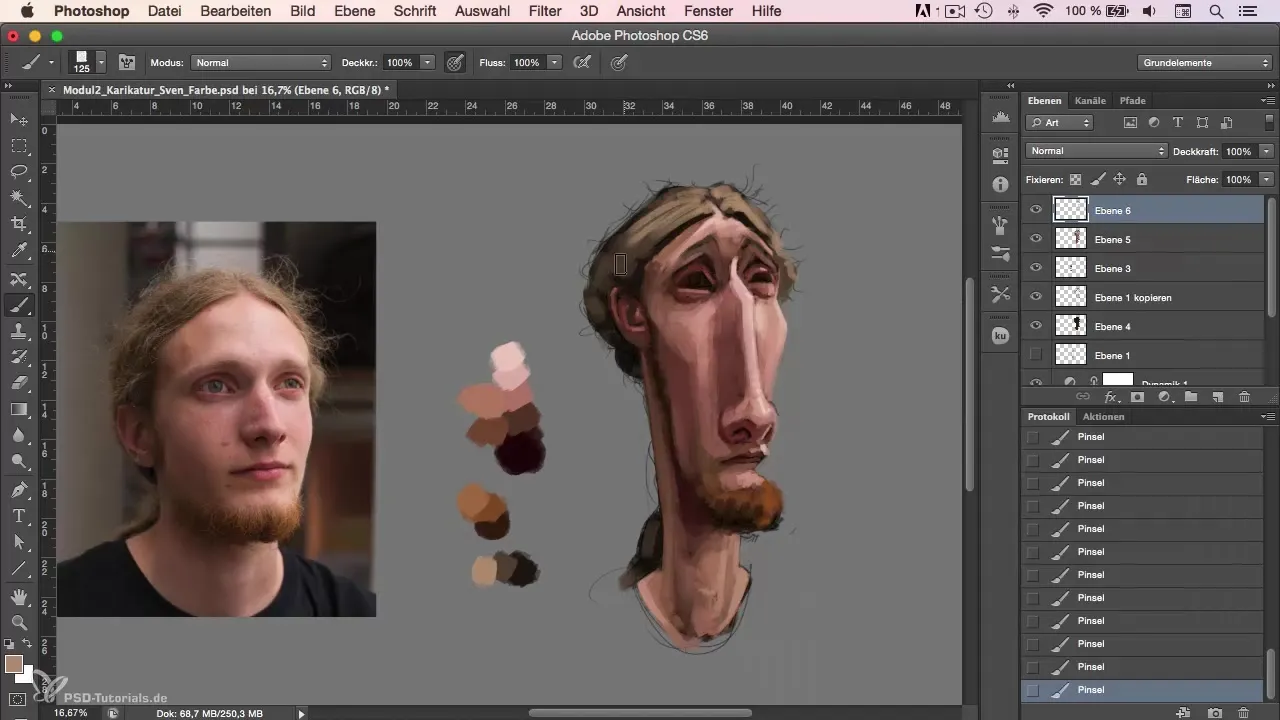
Verlies je niet in de details; soms zijn kleine wijzigingen, zoals het toevoegen van meer roodtinten in de ogen, cruciaal voor de algehele indruk. Laat je niet stressen als een gebied langdurig wordt – dat vereist oefening.
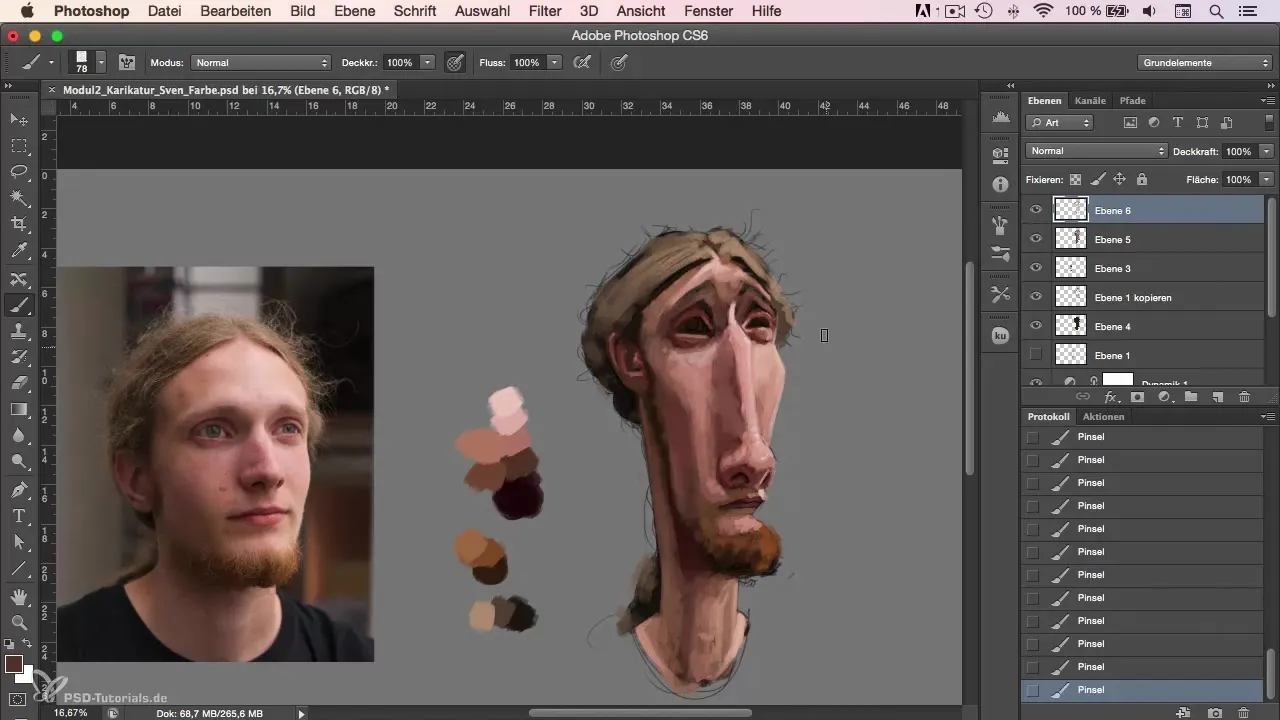
Tot slot is het belangrijk om het totaalbeeld samen te vatten. Loop over de randen van de afbeelding om grijze plekken op te vullen en een harmonisch geheel te creëren.
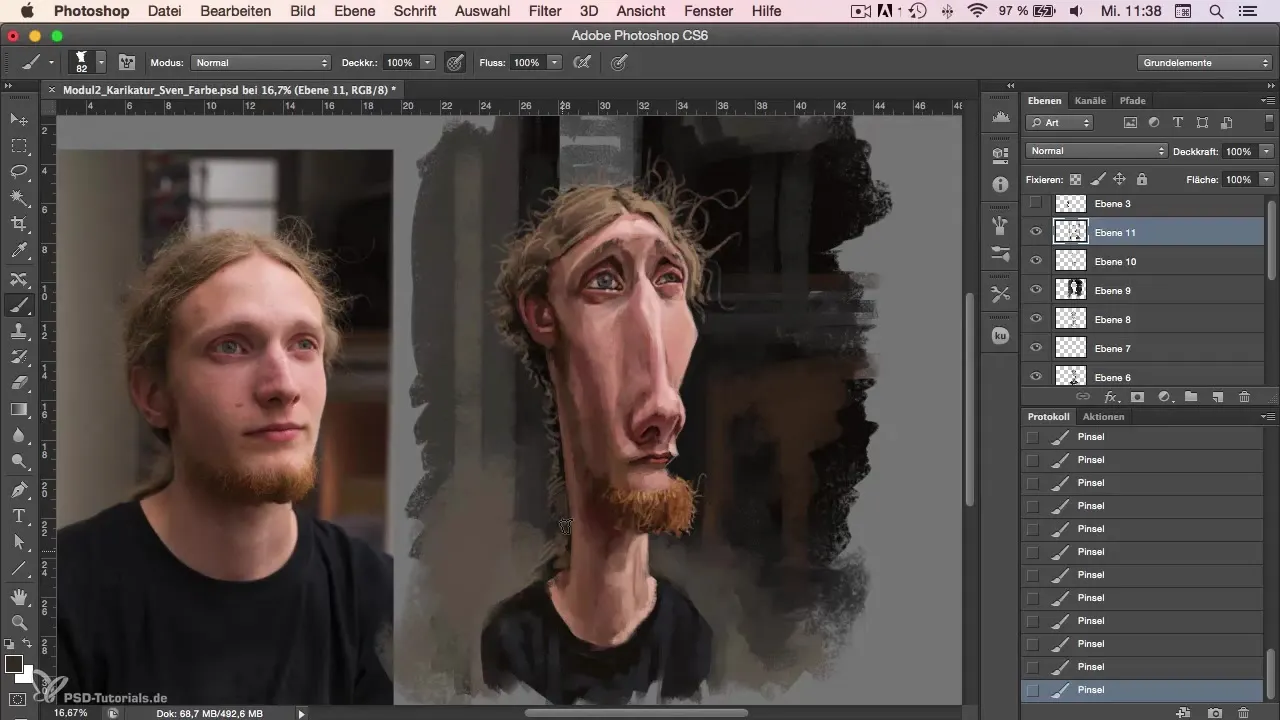
Na de laatste aanpassingen is het tijd om je T-shirt en je handtekening toe te voegen. Dit geeft je een gevoel van voltooiing en een professionele afwerking voor je caricatuur.
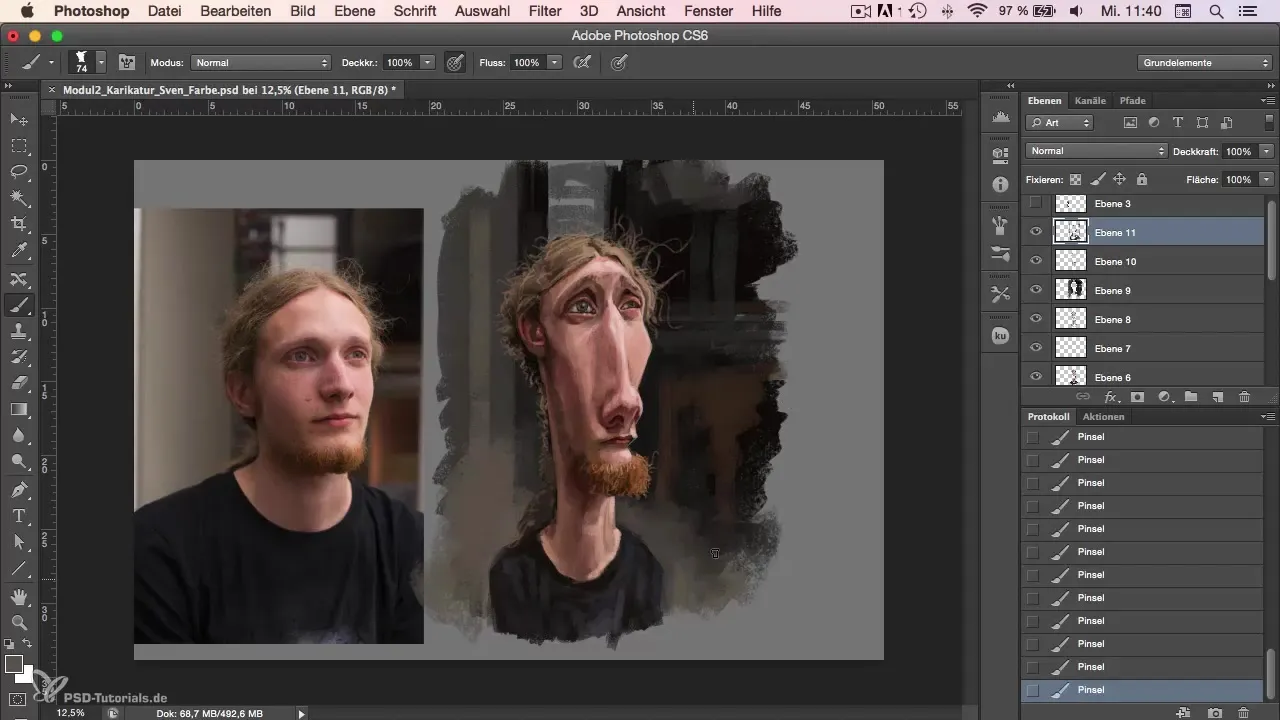
Samenvatting
Het creëren van een caricatuur in Photoshop is zowel een creatief proces als een technische uitdaging. Met de juiste aanpak, aandacht voor kleurvariaties en het gebruik van verschillende penseeltechnieken, kun je aantrekkelijke caricaturen maken die het karakter van de afgebeelde persoon goed vastleggen.
Veelgestelde vragen
Hoe kies ik de juiste kleuren?Zorg ervoor dat de kleuren harmonieus zijn en de belangrijkste kenmerken van het gezicht benadrukken.
Wat is Underpainting en hoe werkt het?Underpainting is het aanbrengen van basis kleuren om de totale afbeelding voor te bereiden en een goede kleurbasis voor het oppervlak schilderen te creëren.
Moet ik altijd in de details gaan?Vermijd het om te vroeg in de details te gaan; werk in plaats daarvan van grove naar fijne details.
Hoeveel lagen moet ik gebruiken?Gebruik zoveel lagen als nodig zijn om flexibiliteit bij veranderingen te hebben, maar houd het overzichtelijk.
Wat kan ik doen als ik ontevreden ben over een gebied?Je kunt nieuwe lagen gebruiken om individuele gebieden terug te zetten zonder je hele afbeelding kwijt te raken.


